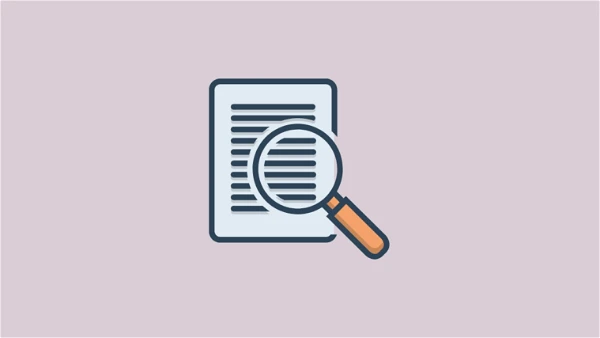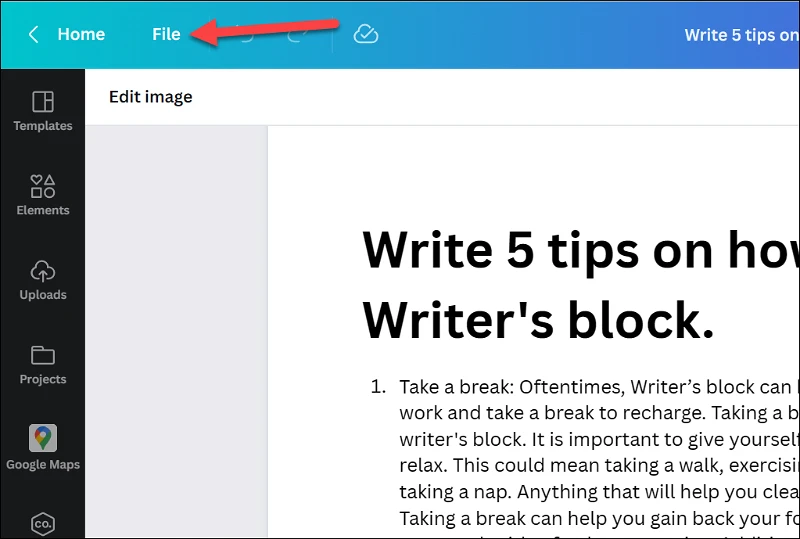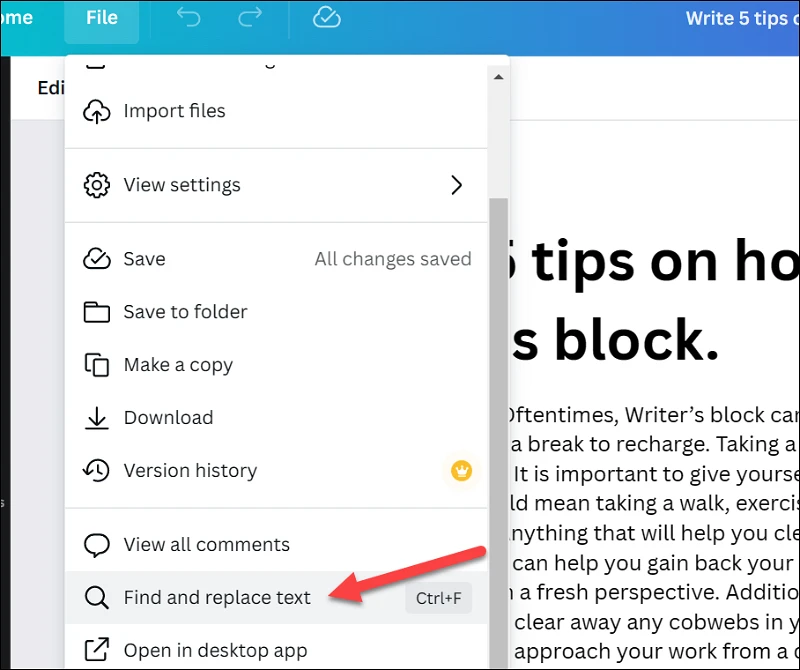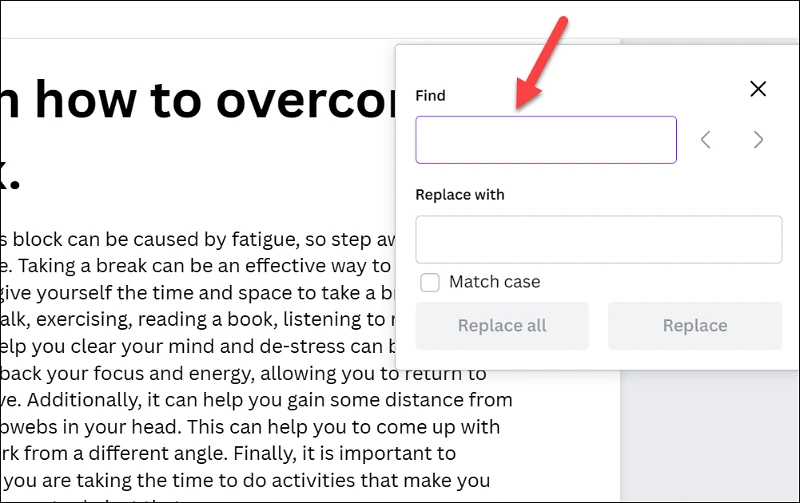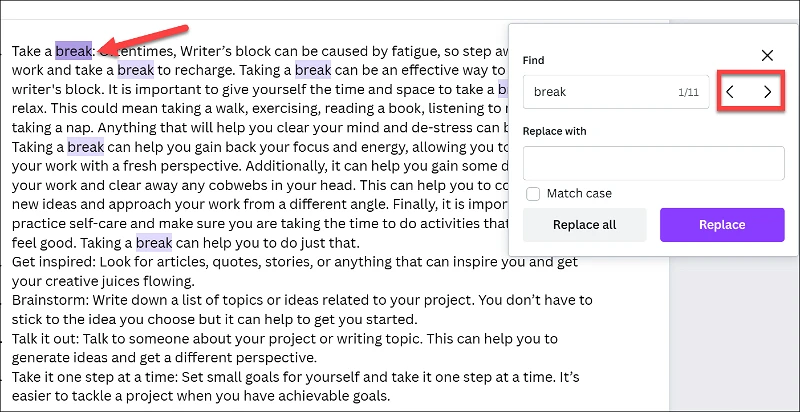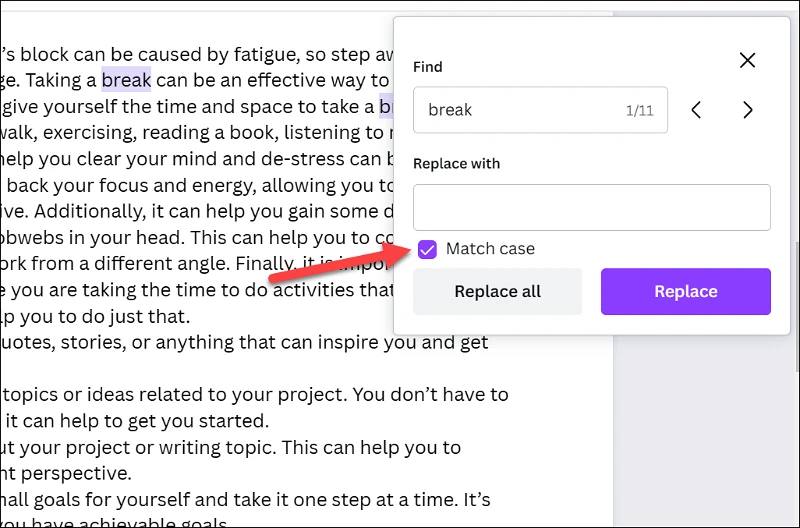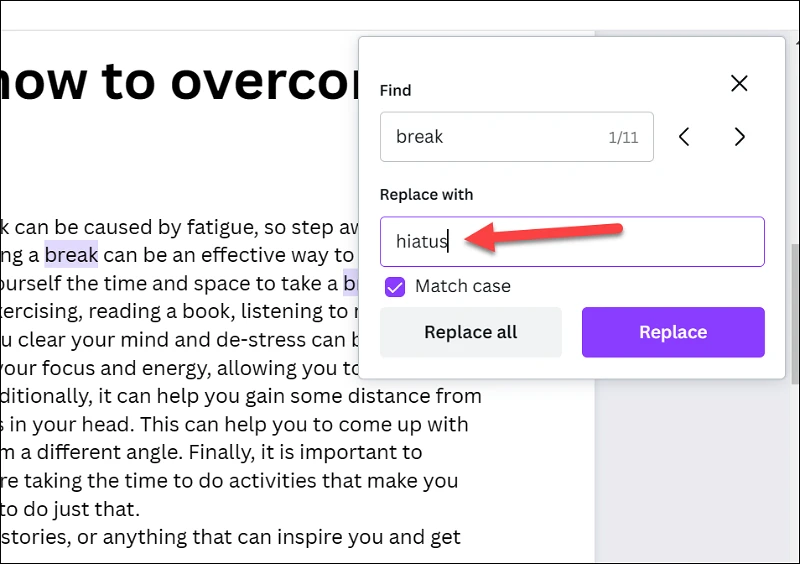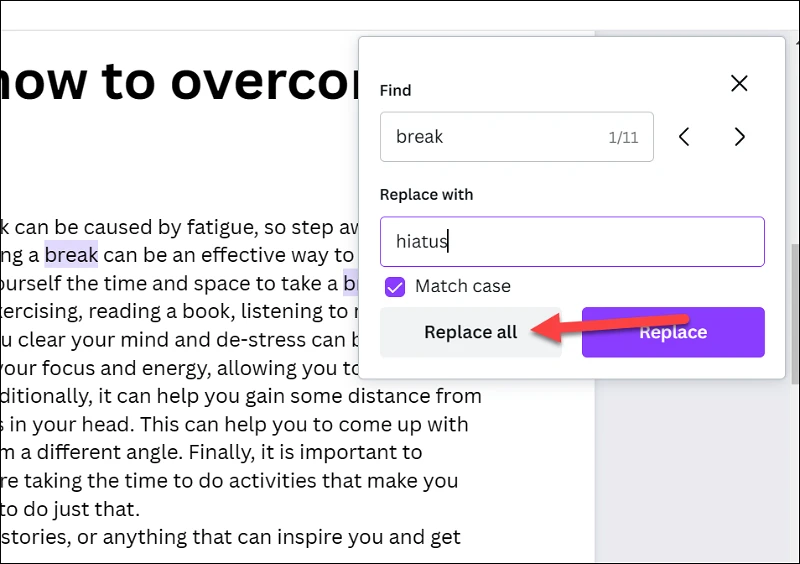Canva Docs の検索と置換機能を使用すると、ドキュメントの長さに関係なく、犯した可能性のある間違いを簡単に修正できます。
作る Canva ドキュメント 写真やグラフィックを使用して、視覚的に魅力的なドキュメントを驚くほど簡単に作成できます。 しかし、良いことはそれだけではありません。 ドキュメントを作成できる他のプラットフォームと同様に、それらのドキュメントを効率的に作成および編集するためのツールも提供します。
検索と置換は、すべてのドキュメント作成プラットフォームに必要な完璧なツールの XNUMX つです。 また、Canva Docs はこのツールを提供して、ドキュメント、特に大きなドキュメントを簡単に編集できるようにします。 ツールの使い方はとても簡単です。
انن<XNUMXxDXNUMX><XNUMXxDXNUMX><XNUMXxDXNUMX><XNUMXxXNUMX>لل<XNUMXxDXNUMX><XNUMXxDXNUMX><XNUMXxDXNUMX><XNUMXxAXNUMX> canva.com そして自分のアカウントでサインインします。 次に、編集するドキュメントを開きます。
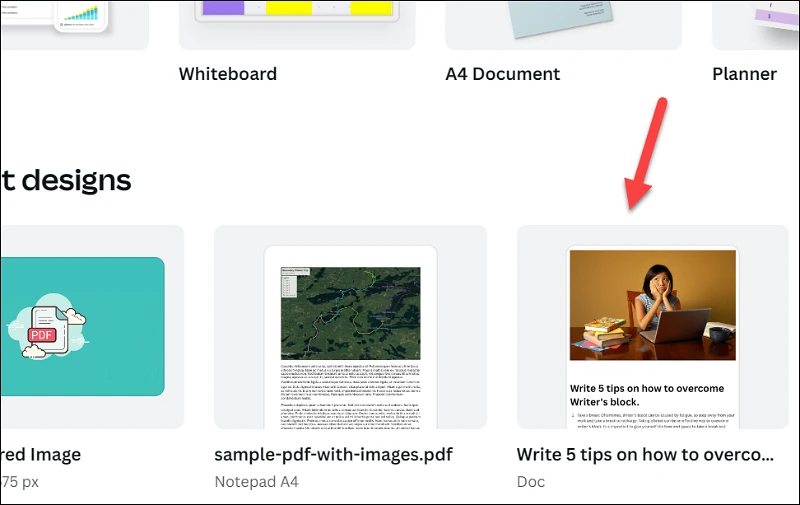
次に、上部のツールバーの左隅にある [ファイル] オプションをクリックします。
リストから、[テキストの検索と置換] ボタンをクリックします。 キーボード ショートカットを使用することもできます Ctrlキー+。F
[検索と置換] ダイアログ ボックスが開きます。 検索フィールドに検索するテキストを入力します。
テキストを入力すると、 Canva ドキュメント内のフレーズのすべてのインスタンスを紫色でマークします。 また、文書内でフレーズが出現する回数と、現在作業中のインスタンスも表示されます。 左右の矢印をクリックして、すべての状態を切り替えます。 現在作業中のインスタンスは、残りのファイルから濃い紫色で強調表示されます。
検索で大文字と小文字を区別する場合は、[大文字と小文字を区別する] オプションを選択します。
ここで、既存のテキストを置き換えるテキストを [置換] フィールドに入力します。
次に、見つかったテキストのすべてのインスタンスを置換する場合は、[すべて置換] ボタンをクリックします。
それ以外の場合は、左矢印または右矢印を使用して特定のインスタンスに移動します。 次に、[置換] ボタンをクリックして、現在のインスタンスのみを置換します。
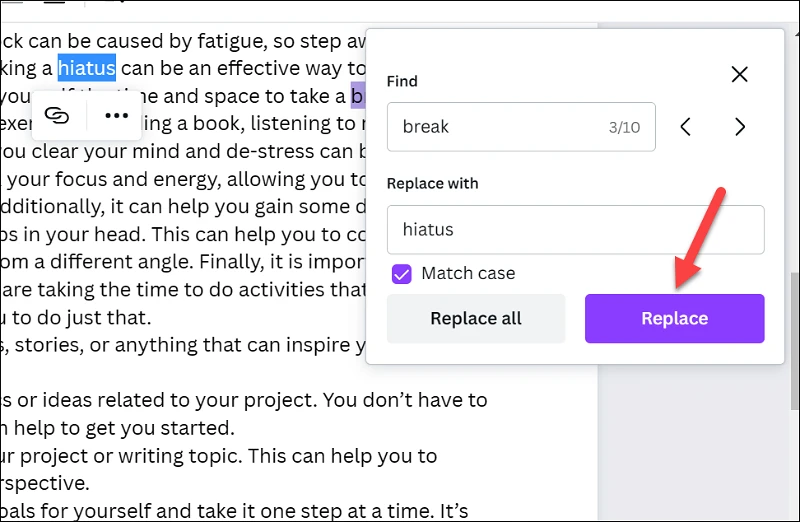
Canva Docs のテキストの検索と置換機能は、間違いを犯し、それを修正する必要があることがわかっている場合に便利です。 ドキュメント全体を手動でスキャンしてエラーを修正するよりも高速で、何を見つけて置き換えるかを完全に制御できます。